AppServ es un software que permite instalar sobre Windows Apache, PHP, MySQL y phpMyAdmin al mismo tiempo y configurarlo todo junto. Es muy útil para empezar a habituarnos con el desarrollo web, funciona para hacer tu sitio de forma local (En tu pc) sin preocuparte por un dominio y hosting aún.
Es también una buena forma de comenzar si vives en un país con problemas de internet.
Para instalar AppServ te dejo un paso a paso que te hará la tarea más facil:
Para instalar AppServ te dejo un paso a paso que te hará la tarea mucho más facil:
1. Descargar AppServ
Primero, descargaremos el paquete AppServ dándole clic al enlace, desde el sitio apretamos el botón «DOWNLOAD»
2. Instalamos el ejecutable
Con el ejecutable que acabas de descargar, te saldrá un mensaje de bienvenida, así que le damos a Next e iniciamos.
3. Directorio de Instalación
En esta pantalla nos solicita el directorio en el que queremos instalar la aplicación, por defecto nos marca «C:/appserv», lo cambiamos si queremos, pero no lo recomiendo y pulsamos Next.

4. Tipo de Instalación
Sin mucho que decir elegimos Typical y continuamos.
5. Server Information
La casilla Server Name la dejamos como viene por defecto con «Localhost» y en la casilla Administrator E-mail Address o lo dejamos como viene por defecto y luego lo cambiamos, o le introducimos una cuenta de correo que sera la del administrador. El campo «HTTP Port» lo dejamos como viene por defecto (80), a menos que quieras que el servidor atienda les peticiones en otro puerto. Pulsamos en Next.
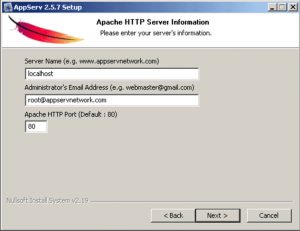
6. MySql Information
Esta es una de las pantallas más importantes ya que instala MySQL. En la casilla Username introduciremos el nombre del administrador de la base de datos y en la casilla Password le introducimos la contraseña, aunque si queremos hacerlo más fácil ponemos como usuario: root y el apartado contraseña lo dejamos vacio ya que posteriormente podemos cambiarlo con phpMyAdmin. El espacio de Charset lo dejamos tal como viene por defecto. Pulsamos en Install (Recuerda anotar y guardar estos datos)

7. Carga de la instalación
Empieza realmente la instalación mostrándonos una barra de progreso hasta que aparece una pantalla que nos avisa de que ha finalizado, donde debes dejar marcadas las opciones que vienen por defecto. Finalmente pulsamos en Close.
8. Comprobación de la instalación
Si todo se hizo bien al escribir en nuestro navegador: http://localhost nos debe aparecer la siguiente pantalla o algo similar, dependiendo de la versión que tengas:

Si esta pantalla no aparece, o te arroja otra significa que Apache o MySQL no están funcionado bien, algo pasó y debes volver a instalarlo.
Recuerda que si tienes un problema o hay algo que no entiendes puedes dejar el comentario y lo resolveremos.
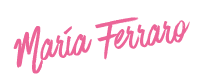




holaaa como estas? mi corazon he seguido tus pasos para la instalacion de app serv y todo excelente pero al buscar http:/localhost no me aparece la pantalla que tu indicas, sino que me aparece otra de IIS7.. como puedo hacer ?? Saludos
Hola Arianny! Lo más probable es que IIS 7 está utilizando el puerto 80, el cual es el puerto que Apache toma por default. Hay varios tutoriales acerca de esto buscando en Google «cambiar puerto 80 IIS 7 apache» Un beso